Fenomenální tvůrci časosběrného videa: Jak rychle přehrávat videa na stolních počítačích a mobilních telefonech
Nudí vás sledování dlouhých videí? Zdá se vám otravné sledovat dlouhá videa, když chcete jen letmý pohled na to, o čem video je? Pak to musíte vědět jak udělat časosběrné video. Protože zrychlení videa se ukázalo jako poutač pozornosti, protože díky krátkým scénám zvyšuje divákům adrenalin. Jinými slovy, rychlá videa přimějí diváky soustředit se, aby viděli, co se bude dít dál, protože to potřebují vidět s plnou pozorností, jinak to přehlédnou.
Díky inovativním technologiím je zrychlení přehrávání videa přístupnější. Naštěstí je součástí i střih videa. V tomto článku jsme tedy shromáždili všechny programy pro úpravu videa, které můžete použít na různých platformách. Takže bez dalšího loučení se začněme učit, jak udělat z normálního videa časosběr.

Video Converter Ultimate je dokonalý software, který je k dispozici pro Windows i Mac. Navíc přichází s výkonnými nástroji, které vám pomohou vylepšit vaše videa a přeměnit je na přehrávání videa v kvalitě jako v kině. Nyní, pokud jde o jeho nástroj pro změnu rychlosti, budete překvapeni, jak výkonný a velkorysý nabízí četné výběry kromě možností rychlosti. Představte si, že vám rozsáhle poskytuje předvolby, které si můžete přizpůsobit, abyste zdokonalili své video a jeho zvukové výstupy!
Klíčové vlastnosti:
Získejte software na typu počítače, který používáte. Chcete-li jej získat rychleji, můžete kliknout na Ke stažení tlačítko uvedené výše.
Jakmile software získáte, otevřete jej. Poté dávejte pozor na výkonné funkce uprostřed horní části rozhraní a klikněte na Toolbox. Nyní hledejte Video Speed Controller z nástrojů pro úpravy a klikněte na něj.
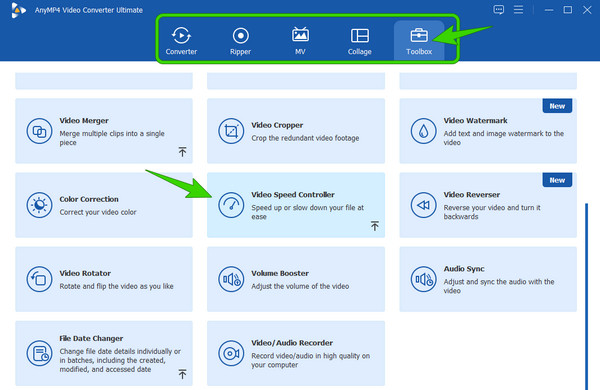
Poté můžete nahrát video soubor, který chcete převést na časosběrný. Chcete-li tak učinit, stačí kliknout na Plus ikonu, kterou vidíte uprostřed dalšího okna.
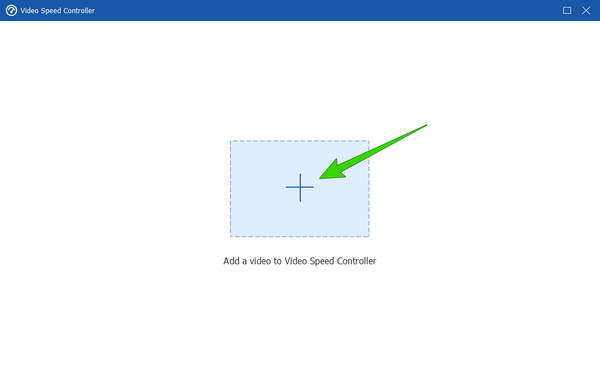
Další věc, kterou musíte udělat, je vybrat si 8X možnost z ovládání rychlosti. Jeho nastavením můžete změnit své video na časosběr. Poté klepněte na Vývoz tlačítko pro uložení časosběrného videa.
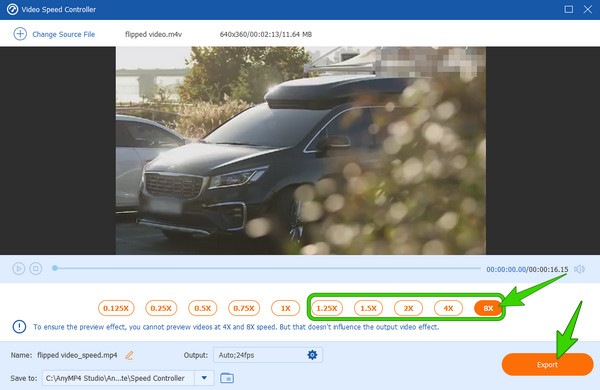
Poznámka: Pokyny také odpovídají na vaši otázku ohledně vytváření časosběrného videa na MacBooku.
Přestože se iPhony dodávají s časosběrným záznamníkem, stále nedokážou vaše nahraná videa přeměnit v jedno. Jinými slovy, iPhony pouze vytvářejí timelapse nahráváním a nikoli úpravou existujících videí. Pokud tedy hledáte nejlepší aplikaci, která převezme tento úkol na vašem iPhone, pak je iMovie ta správná volba. iMovie není jen aplikace pro Mac, ale má také vynikající práci v oblasti úpravy videa na iPhone. Prostřednictvím této aplikace můžete zrychlit video dvakrát rychleji než jeho původní semeno. Podívejte se proto níže, abyste si ukázali postup pro zrychlení videa.
Spusťte aplikaci iMovie pomocí iPhonu. Poté klepněte na Vytvořte nový projekt možnost, jakmile jste v aplikaci. Poté vyberte Magický film možnost a vyhledejte svou fotogalerii. Jakmile video najdete, klepněte na něj a poté klepněte na Vytvořte kouzelný film Karta.
Nyní klepněte na video, na kterém pracujete, abyste viděli nástroje pro úpravy ve spodní části. Z těchto nástrojů hledejte Rychlost výběr.
Poté budete mít k dispozici ovládání rychlosti, kde je třeba přetáhnout posuvník doprava, aby se video změnilo na časosběr.
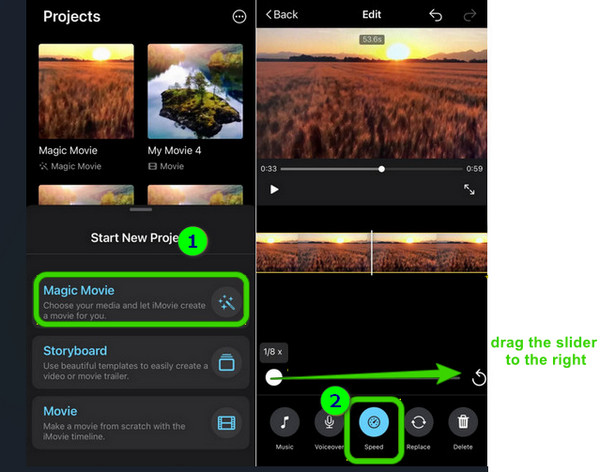
Pro ty, kteří chtějí na Androidu vytvořit časosběrné video, je aplikace Fotky prvním spolehlivým nástrojem. Ano, aplikace Fotky pro Android je již nabitá výkonnými nástroji pro úpravy. Kromě schopnosti zrychlit vaše videa má tyto nástroje, které nejlépe fungují pro oříznutí, oříznutí a přidání vodoznaků, filtrů, efektů a motivů. To znamená, že má dostatek základů pro střih videa, které si již můžete vychutnat. Pokud tedy chcete pouze jednoduché úpravy a vylepšení videa, nemusíte instalovat aplikaci třetí strany. Protože už to máte předinstalované. Proto se bez dalšího loučení pojďme podívat, jak svůj klip zrychlíte pomocí této vestavěné aplikace Fotky pro Android.
Spustit svůj Fotky aplikaci a vyhledejte video, které chcete urychlit. Nyní klepnutím na video jej přehrajte. Poté, když je video v přehrávání, klepněte na Změnit možnost mezi nástroji pod časovou osou náhledu videa.
Na Změnit možnosti, hledejte Rychlost přetažením seznamu nástrojů zprava doleva.
Nyní po klepnutí na Rychlost zobrazí se ovládací lišta. Posuvnou lištu můžete přetáhnout z 0.25x možnost rychlosti k 2X. A poté můžete klepnutím na ikonu Zkontrolovat uložit upravené video. Kliknutím sem se dozvíte, jak na to vytvořit zpomalené video na Androidu.
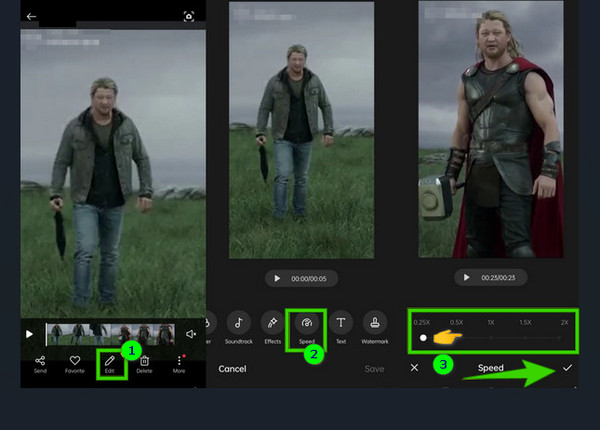
Mohu vrátit časosběrné video na původní rychlost?
Chcete-li časosběrné video vytvořit běžnou rychlostí, můžete použít nástroj Video Speed Controller od Video Converter Ultimate. Nahrajte video a zvolte ovládání rychlosti, které obrátí rychlost vašeho časosběrného videa.
Mohu na Android nahrát časosběrné video?
Ano. Upozorňujeme však, že ne všechny telefony Android mají možnost časosběrného snímání na fotoaparátu. Pokud jej tedy váš telefon nemá, můžete k záznamu časosběrného videa použít nástroj třetí strany
Je bezpečné používat k timelapse videa online nástroj?
Ne všechny online nástroje jsou bezpečné. To znamená, že můžete znovu zkontrolovat pozadí a zkontrolovat konkrétní nástroj, který chcete používat online.
Nyní můžete snadno udělat časosběrné video na počítači, iPhonu a Androidu. Nyní si můžete užívat sledování dlouhých videí, protože je můžete kdykoli zrychlit. Ale jako začátečník, který si chce vylepšit možnosti úpravy videa, důrazně doporučujeme používat Video Converter Ultimate. Má totiž všechny nástroje, které potřebujete pro jakoukoli práci na úpravu videa, kterou musíte udělat.
Více Reading
Čtyři snadno naučitelné metody pro zrychlení videí pro TikTok
Udělejte ze svých videí zábavnější jejich zrychlení pro TikTok. Podívejte se, jak zrychlit videa pro TikTok zde, a poté budete mít pěkné příspěvky, které stojí za to sledovat.
Vytvořte dokonalý příběh zpomalením videa na Snapchatu
Chcete znát postup, jak zpomalit video na Snapchatu? Máme všechny pokyny, jak snadno provést váš úkol. Stačí kliknout na tento článek a začít se učit.
5 úžasných způsobů, jak změnit rychlost videa na všech platformách
Jak změnit rychlost videa online, na počítači a iPhone? Máme pro vás pokrytí, pokud nám dovolíte ukázat vám ty nejlepší nástroje popsané v tomto článku.
Nejlepší zrychlená video aplikace pro váš desktop, Android a iPhone.
Tento článek poskytuje dobré a vynikající aplikace pro rychlé převíjení videa pro váš počítač, Android a iPhone, které můžete použít ke zrychlení videí.